Come Eseguire un File JAR in Windows - 5 Metodi Semplici
5 min. read
Published on

File JAR (Java ARchive) è un formato di archivio utilizzato per aggregare e comprimere file e risorse associati a programmi Java. Questo formato consente di combinare diverse classi Java, immagini, file di configurazione e altri elementi correlati in un unico file.
I file JAR sono comunemente utilizzati per distribuire e distribuire applicazioni Java in modo efficiente e portatile.Un file JAR è un formato di pacchetto archivio Java che potrebbe includere al suo interno un programma Java.
Un file JAR può contenere codice sorgente, file di classe compilate, immagini, suoni e altri file necessari per l’esecuzione di un’applicazione Java. Inoltre, il file JAR può includere un file manifesto che fornisce informazioni sull’applicazione, come il punto di ingresso dell’applicazione e le librerie di dipendenze.
Sebbene tu possa estrarre i file JAR con un software di archiviazione, non puoi eseguire un’applicazione Java pura contenuta in un file JAR come faresti con altri programmi in Windows.
Dato che è così, illustreremo come eseguire un’applicazione Java contenuta in un file JAR in Windows.
Cosa sono i file JAR?
Un file JAR consente ai runtime di Java di racchiudere un’intera applicazione, comprese le sue classi e risorse, in una singola fonte.
Inoltre, gli elementi all’interno di un file JAR possono essere compressi, il che si traduce in tempi di download più brevi ma anche in meno spazio allocato sul tuo disco.
In altre parole, i JAR sono archivi più sofisticati che funzionano in un ambiente Java sul tuo PC. I file JAR mancanti possono comportare l’impossibilità di risolvere il WebDriver e un errore di compilazione del tipo.
Come posso eseguire un file JAR?
[wr_toc]
1. Aggiungi Java a Windows
- Digita cmd nella scheda Ricerca di Windows e fai clic sull’app Prompt dei comandi.
- Successivamente, inserisci il seguente comando e premi Invio per eseguirlo:
java -version - La versione attuale di Java è la versione 8 Update 311.
- Se non disponi di Java o della versione più aggiornata, puoi scaricarlo gratuitamente. Dopo aver ottenuto il file, premi il pulsante Installa.
- Esegui la procedura guidata di installazione di Java e chiudere la finestra dopo il processo di installazione.
- Quindi, apri il browser per verificare che il programma funzioni.
La cosa fondamentale di cui hai bisogno in anticipo è avere Java installato. Ti aiuta ad aprire i file JAR. Senza di esso, le app Java non funzioneranno in Windows.
2. Utilizza Java (TM) Platform SE
- Premi il tasto Windows + E per avviare Esplora file e la cartella che include il file che devi eseguire.
- Dovresti fare clic con il pulsante destro del mouse sul file JAR e selezionare Apri con dal menu contestuale, quindi selezionare Scegli un’altra app.
- Seleziona per aprirlo con il file binario Java(TM) Platform SE.
- Fai clic sulla casella di controllo Utilizza sempre questa app per aprire i file JAR , quindi premi il pulsante OK per chiudere il menu.
- Ora puoi eseguire il JAR selezionato e anche tutti gli altri file JAR verranno associati a Java.
3. Scarica un programma che apre File JAR
- Vai al sito Web File Viewer Plus e fai clic sul pulsante Scarica ora.
- Dopo aver scaricato e installato l’app, premi il pulsante Fine.
- Ora fai clic sul pulsante Apri un file o semplicemente trascina e rilascia il file JAR nella sua finestra.
- Vedrai immediatamente il contenuto del file JAR e potrai fare clic sul pulsante Estrai tutto per inserirli in una posizione sul tuo disco.
Puoi aprire file JAR con molte app disponibili, ma consigliamo vivamente File Viewer Plus perché può aprire e visualizzare oltre 300 tipi di file diversi.
La nuova versione aggiornata ha una miriade di funzionalità che ti faranno risparmiare molto tempo nell’apertura, visualizzazione o modifica dei file.
Tieni presente che l’app supporta i tipi di file di testo, audio o video più popolari, nonché file di archivio, codice sorgente o file web.
Un altro popolare apri file JAR è JAR Runner , di KIllerApplets.com. Puoi verificarlo se preferisci.
4. Esegui un file JAR in cmd
1. Inserisci cmd nella Barra di ricerca.
2. Seleziona Esegui come amministratore per eseguire il Prompt dei comandi con privilegi completi.
3. Successivamente, inserisci il seguente comando (sostituendo “pathtofile” con il percorso effettivo del file che devi eseguire):
java -jar c:\pathtojarfile.jar4. Premi Invio.
5. Ciò aprirà il file JAR eseguibile purché contenga un file manifesto per specificare il punto di ingresso dell’applicazione (i programmatori dovrebbero averlo già incluso nell’archivio).
Un’altra opzione semplice è eseguire un file JAR tramite il prompt dei comandi (cmd), lo strumento a riga di comando incorporato nel tuo PC. Tutto ciò che devi fare è inserire un comando mentre esegui l’app con i diritti di amministratore, e il file verrà aperto.
L’app command-lie è fondamentale per il debug e l’installazione delle app, ma se non funziona, scopri come risolvere il prompt dei comandi in Windows.
5. Aggiungi un programma esecutore JAR di terze parti a Windows
- Visita il sito Web JARX e fai clic sul file Jarx-1.2-installer.exe per scaricarlo.
- Scarica e fai clic sul file per avviare l’installazione, quindi seleziona il pulsante Chiudi una volta terminata.
- Ora puoi semplicemente fare doppio clic su qualsiasi file JAR per avviarlo come un normale file eseguibile. Il file JAR verrà eseguito.
Esistono anche programmi esecutori per Windows come JARX che ti consentono di eseguire file .JAR come qualsiasi altro programma.
Come ottenere un file JAR per la tua app preferita?
Esistono molti siti Web che offrono versioni JAR gratuite di qualsiasi applicazione ti venga in mente e forniremo un semplice esempio per Instagram.
- Visita un sito Web che offre download di file JAR come JAR Download . Procedi con cautela perché non tutti questi siti web offrono contenuti puliti, quindi dovresti ricontrollarli con un antivirus ed eseguire la scansione dei file all’arrivo prima di utilizzarli.
- Fai clic sulla versione Java dell’app che stai cercando. Nel nostro caso, Instagram Java.
- Ora premi il pulsante Download e, utilizzando la nostra guida sopra, sai già come aprire il JAR e utilizzare i contenuti.
Ci auguriamo che la nostra guida ti abbia aiutato con tutte le informazioni necessarie per eseguire file JAR in Windows o anche convertirli se necessario.
Per qualsiasi altro problema, abbiamo anche un’altra guida che ti aiuterà se i file JAR non si aprono su Windows 10.
Se hai altri suggerimenti su come eseguire un file JAR o domande sull’argomento, lasciali nella sezione commenti qui sotto e saremo sicuri di dargli un’occhiata.


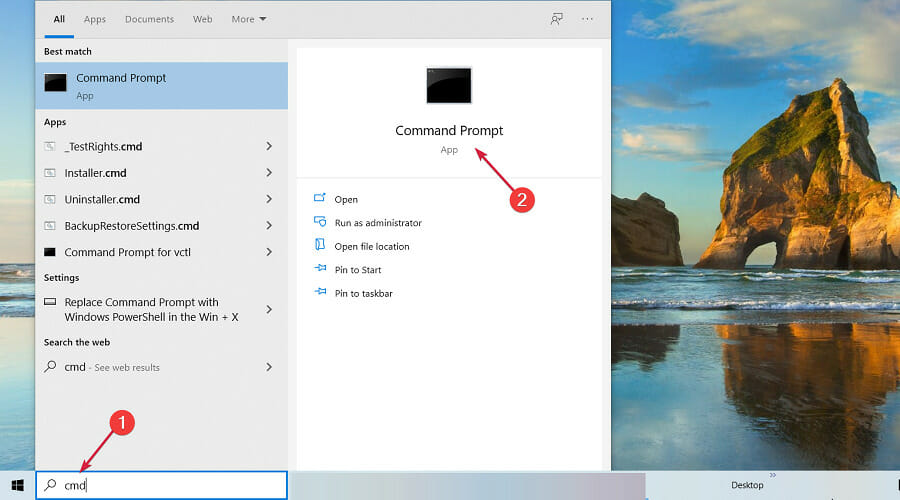
























User forum
0 messages